كيفية حماية / قفل كود VBA في Excel؟
بالنسبة لمستخدمي Excel المتقدمين، فإنهم غالبًا ما يقومون بإنشاء بعض أكواد VBA لحل المشكلات المعقدة. ولكن في بعض الأحيان، يرغبون في حماية كود VBA من أن يتم عرضه أو تدميره من قبل الآخرين. تمامًا كما يمكنك استخدام كلمة المرور لحماية المصنفات وأوراق العمل، يمكنك أيضًا تعيين كلمة مرور لحماية الماكروهات في Excel.
 حماية أو قفل كود VBA في Excel
حماية أو قفل كود VBA في Excel
لمنع الآخرين من تعطيل أكوادك، يمكن أن تساعدك الخطوات التالية على تعيين كلمة مرور لحماية الماكروهات.
1. اضغط على مفتاح Alt + F11 لفتح الكود الموجود لديك، وفي نافذة Microsoft Visual Basic for Applications، انقر فوق أدوات > خصائص مشروع VBA، انظر إلى لقطة الشاشة:
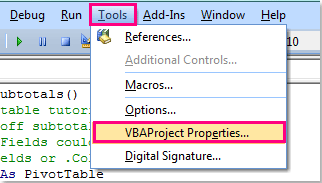
2. في مربع الحوار خصائص المشروع – VBAProject، يرجى النقر فوق تبويب الحماية، ثم قم بتحديد خيار قفل المشروع للعرض، وأخيرًا، أدخل وقم بتأكيد كلمة المرور التي تريد حماية الكود بها في قسم كلمة المرور لعرض خصائص المشروع، انظر إلى لقطة الشاشة:

3. وبعد ذلك انقر فوق موافق للخروج من الحوار، وأغلق نافذة Microsoft Visual Basic for Applications.
4. احفظ المصنف بصيغة مصنف Excel المُمَكَّن بالماكرو وأغلقه لجعل حماية كلمة المرور تصبح سارية المفعول. في المرة القادمة، عندما تفتح هذا المصنف وتحاول عرض الكود، سيتم طلب كلمة المرور لإدخال الكود. انظر إلى لقطة الشاشة:
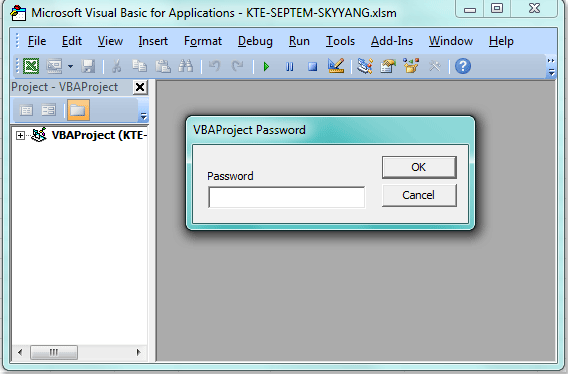
مقالات ذات صلة:
كيفية تعيين كلمة مرور لحماية المصنف؟
كيفية حماية أوراق عمل متعددة دفعة واحدة في Excel؟
كيفية استعادة كلمة مرور حماية ورقة العمل المفقودة في Excel؟
أفضل أدوات الإنتاجية لمكتب العمل
عزز مهاراتك في Excel باستخدام Kutools لـ Excel، واختبر كفاءة غير مسبوقة. Kutools لـ Excel يوفر أكثر من300 ميزة متقدمة لزيادة الإنتاجية وتوفير وقت الحفظ. انقر هنا للحصول على الميزة الأكثر أهمية بالنسبة لك...
Office Tab يجلب واجهة التبويب إلى Office ويجعل عملك أسهل بكثير
- تفعيل تحرير وقراءة عبر التبويبات في Word، Excel، PowerPoint، Publisher، Access، Visio وProject.
- افتح وأنشئ عدة مستندات في تبويبات جديدة في نفس النافذة، بدلاً من نوافذ مستقلة.
- يزيد إنتاجيتك بنسبة50%، ويقلل مئات النقرات اليومية من الفأرة!
جميع إضافات Kutools. مثبت واحد
حزمة Kutools for Office تجمع بين إضافات Excel وWord وOutlook وPowerPoint إضافة إلى Office Tab Pro، وهي مثالية للفرق التي تعمل عبر تطبيقات Office.
- حزمة الكل في واحد — إضافات Excel وWord وOutlook وPowerPoint + Office Tab Pro
- مثبّت واحد، ترخيص واحد — إعداد في دقائق (جاهز لـ MSI)
- الأداء الأفضل معًا — إنتاجية مُبسطة عبر تطبيقات Office
- تجربة كاملة لمدة30 يومًا — بدون تسجيل، بدون بطاقة ائتمان
- قيمة رائعة — وفر مقارنة بشراء الإضافات بشكل منفرد